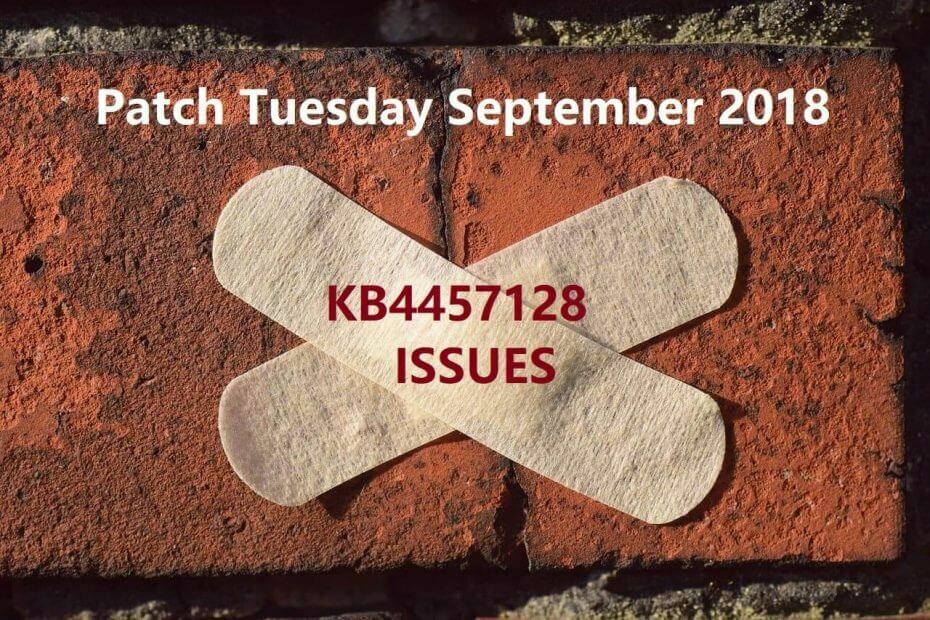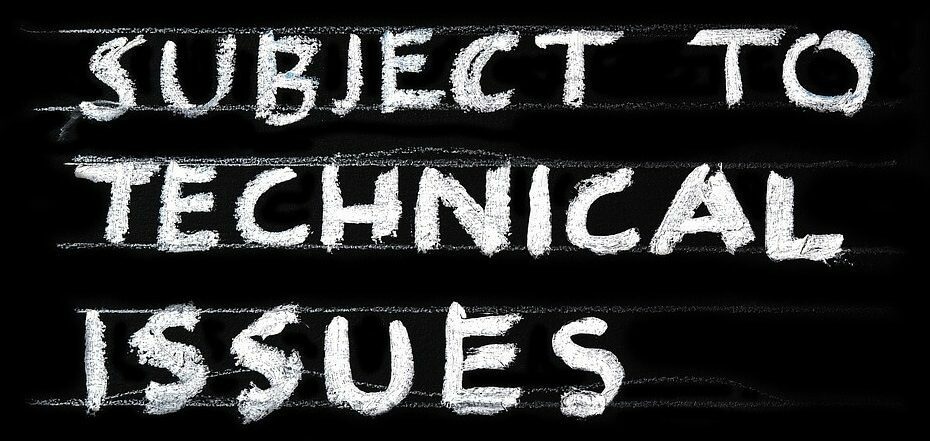Този софтуер ще поддържа драйверите ви работещи, като по този начин ви предпазва от често срещани компютърни грешки и отказ на хардуер. Проверете всичките си драйвери сега в 3 лесни стъпки:
- Изтеглете DriverFix (проверен файл за изтегляне).
- Щракнете Започни сканиране за да намерите всички проблемни драйвери.
- Щракнете Актуализиране на драйвери за да получите нови версии и да избегнете неизправности в системата.
- DriverFix е изтеглен от 0 читатели този месец.
Microsoft пусна актуализация KB4103727 към Windows 10 Fall Creators Актуализирайте потребителите това Кръпка вторник, но не всички потребители са успели да го инсталират.
Процесът на изтегляне на Patch Tuesday обикновено протича гладко, но когато компютрите се рестартират, за да завършат инсталацията, на екрана се появяват различни кодове за грешки като грешка 0x80070bc2.
Ето как един потребител описва този брой:
KB4103727 продължава да се проваля за мен. Инсталира се, рестартирам, информира ме, че не е успял. Изпробвано вече три пъти, това е Windows 10 Home на лаптоп AMD A6-4400M. Дава код за грешка 0x80070bc2.
Това не е единственият код за грешка, блокиращ актуализацията. Кодове за грешки ox800706be и 0x800700d8 също се случват доста често, предотвратявайки инсталирането на KB4103727.
Имам подобен проблем. Не можах да получа актуализация 1709 за инсталиране. […] Въпреки това не мога да се отърва от следната грешка, когато търся актуализации. Страхувайки се, че това блокира всички законни актуализации. По-долу е съобщението, което получавам, когато търся актуализации и информацията на моя компютър.
“Имаше проблеми с инсталирането на някои актуализации, но ще опитаме отново по-късно. Ако продължавате да виждате това и искате да търсите в мрежата или да се свържете с екипа за поддръжка за информация, това може да ви помогне: 2018-05 Сборна актуализация за Windows 10 версия 1709 за базирани на x64 системи (KB4103727) - Грешка 0x800700d8 ″
Ако не можете да инсталирате KB4103727 на вашия компютър, деактивирайте своя антивирусен софтуер, търсете актуализации, инсталирайте наличните актуализации и след това включете вашата антивирусна защита.
Чистото зареждане на вашия компютър също може да помогне. Ето как да направите това:
- Отидете в полето за търсене> типmsconfig
- ИзберетеКонфигурация на системата> отидете наУслугираздел
- ИзберетеСкриване на всички услуги на Microsoft> Деактивирайте всички

- Отидете наЗапочвам раздел> Отворете диспечера на задачите> Деактивирайте всички ненужни услуги, работещи там

- Рестартирайте компютъра си
Ако нищо не работи, можете също да стартирате вградения инструмент за отстраняване на неизправности в Windows 10. Отидете в Настройки> Актуализиране и защита> Отстраняване на неизправности> стартирайте инструмента за отстраняване на неизправности при актуализацията.

Не се губете във всички тези технически характеристики! Изберете инструмент за отстраняване на проблеми с актуализацията на Windows за вас!
Помогна ли ви някое от тези три решения за отстраняване на проблема? Уведомете ни в коментарите по-долу.